किताब परमाणु आदतें , James Clear द्वारा, आज बाजार में सबसे लोकप्रिय स्वयं सहायता पुस्तकों में से एक है। हम इस पुस्तक की सामग्री में बहुत गहराई से नहीं जाएंगे, लेकिन इस लेख में आप सीखेंगे कि जेम्स द्वारा अपनी पुस्तक में हाइलाइट किए गए प्रमुख व्यवहारों पर कार्रवाई करने के लिए Google कैलेंडर का उपयोग कैसे करें।
जब आप इस लेख के साथ काम कर लेंगे, तो आपके पास एक Google कैलेंडर सिस्टम होगा जो आपको अपने जीवन के लक्ष्यों को पूरा करने के लिए नई आदतें बनाने में मदद करेगा, और उन बुरी आदतों को समाप्त करेगा जो आपको रोक रही हैं।
परमाणु आदत क्या है?
अपनी पुस्तक परमाणु आदतें . में , जेम्स क्लियर ने मनोविज्ञान में गहराई से गोता लगाया कि क्यों कुछ लोग अच्छी आदतों को चिपकाने में सक्षम होते हैं, और बुरी आदतों को बिस्तर पर डाल देते हैं।
उनकी स्वयं सहायता पुस्तक के मुख्य अंश हैं:
- जीवन में सफलता समय के साथ छोटे, वृद्धिशील सुधारों से आती है, जो अच्छी आदतों द्वारा निर्मित होती हैं।
- बड़े-बड़े लक्ष्यों पर ध्यान केंद्रित करने के बजाय, एक प्रभावी आदत-आधारित प्रणाली विकसित करने पर ध्यान दें।
- अपनी "आदर्श" पहचान का विश्लेषण करके और उस पहचान का समर्थन करने के लिए अपनी आदतों को तैयार करके आदतों को बदलें - आप कौन बनना चाहते हैं।
इस पुस्तक का सबसे महत्वपूर्ण निष्कर्ष व्यवहार परिवर्तन के चार नियम हैं।
- स्पष्ट करें :अपनी मौजूदा आदतों को लिखें, जिसमें वे बुरी आदतें शामिल हैं जिनसे आप छुटकारा पाना चाहते हैं, और जो नई आप बनाना चाहते हैं।
- इसे आकर्षक बनाएं :एक ऐसी आदत को जोड़ो जिसे करने में आपको मजा आता है, एक ऐसी आदत के बाद जिसे करने की आपको जरूरत है, लेकिन हो सकता है कि आपको उतना मजा न आए।
- इसे आसान बनाएं :अपना वातावरण सेट करें ताकि सुबह के समय एक स्वस्थ नाश्ता बनाना बहुत आसान हो, और उस आदत को ट्रिगर करने वाले रिमाइंडर शामिल करें।
- इसे संतोषजनक बनाएं :अपनी आदत को कैलेंडर या व्हाइटबोर्ड पर चेक करके ट्रैक करें जब भी आप इसे उस दिन पूरा करें।
क्लियर के अनुसार, आपका पर्यावरण वह प्रमुख तत्व है जो परिवर्तन को बढ़ावा देता है। यदि आप वैसे भी हर दिन Google कैलेंडर का उपयोग करते हैं, तो आप इसे इस तरह से अनुकूलित कर सकते हैं जो व्यवहार परिवर्तन की दिशा में आपके प्रयासों का समर्थन करता है।
<एच2>1. Google कैलेंडर के लिए अपनी आदतें तैयार करेंयदि आपने अभी तक इस पुस्तक को नहीं पढ़ा है (लेकिन आपको चाहिए!) तो मैं आपकी आदतों को Google कैलेंडर में लोड करने की तैयारी में उन्हें एकत्रित करने के लिए त्वरित चरणों के बारे में बताऊंगा।
विचार यह है कि आपको अपनी "पहचान" सूची से वास्तविक आदतों और उनकी आवृत्ति तक अपना काम करने की आवश्यकता है। यह "इसे स्पष्ट करें" भाग है। इसके लिए उपयोग करने के लिए एक Google पत्रक स्प्रैडशीट सही टूल है।
पहचान . नामक तीन कॉलम बनाएं , आदतें , और आवृत्ति ।
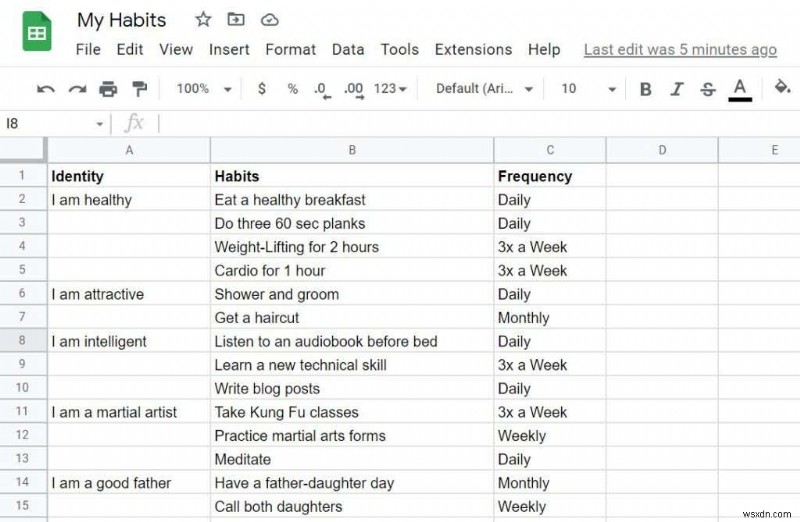
एक गाइड के रूप में ऊपर दिए गए सरल उदाहरणों का उपयोग करके स्प्रैडशीट भरें। पहचान कॉलम व्यक्तिगत पहचान बयान होना चाहिए जो आपके बारे में मूल सकारात्मक विश्वासों का निर्माण करता है कि आप एक व्यक्ति के रूप में कौन हैं।
आदतें कॉलम दैनिक आदतों को सूचीबद्ध करता है जो उन सकारात्मक पहचानों का समर्थन करते हैं। और अंत में, फ़्रीक्वेंसी कॉलम विस्तार से बताएगा कि आप कितनी बार उन सकारात्मक आदतों का अभ्यास करने की योजना बना रहे हैं।
नोट :इस प्रक्रिया में बुरी आदतों को रोकना शामिल नहीं होगा, क्योंकि Google कैलेंडर प्राथमिक रूप से वह उपकरण है जिसका उपयोग आप अच्छी आदतों को प्रोत्साहित करने और आरंभ करने के लिए करेंगे। पढ़ें परमाणु आदतें यदि आप यह सीखने में रुचि रखते हैं कि बुरी आदतों को कैसे रोका जाए।
2. आदत को Google कैलेंडर ईवेंट के रूप में शेड्यूल करें
एक हाथ में अपनी सूची के साथ, अपने Google खाते से Google कैलेंडर (कैलेंडर.google.com पर) में लॉग इन करें और इस सप्ताह के उस दिन से शुरू करें जब आप आदत शुरू करना चाहते हैं, एक नया ईवेंट बनाएं। यह आदत नियोजन का "इसे आसान बनाएं" भाग प्राप्त करेगा।
Google कैलेंडर में डिफ़ॉल्ट रिमाइंडर सक्षम नहीं हैं, इसलिए आपको अपनी आदतों के अनुसार काम करने के लिए इन ईवेंट विवरणों को कस्टमाइज़ करना होगा।
उदाहरण के लिए, यदि मैं हर दिन तीन 60 सेकंड की तख्तियां करना चाहता हूं, तो मैं काम के लिए तैयार होने से पहले सुबह सबसे पहले उन्हें करने की कोशिश करूंगा। इसका मतलब है कि मुझे उस आदत के लिए 6:30 बजे एक दिन की घटना की सूचना चाहिए।

यह सुनिश्चित करने के लिए कि आपको हर दिन ऐसा करने के लिए याद दिलाया जाता है, ड्रॉपडाउन आवर्ती आवृत्ति (डिफ़ॉल्ट रूप से "दोहराना न करें" पर सेट करें) उस आवृत्ति पर सेट करें जिसे आप उस आदत को करना चाहते हैं।
इस मामले में, मैं काम के लिए तैयार होने से पहले इसे हर दिन करना चाहता हूं, इसलिए इसके लिए सही आवृत्ति ड्रॉपडाउन को हर सप्ताह के दिन पर सेट करना है। ।
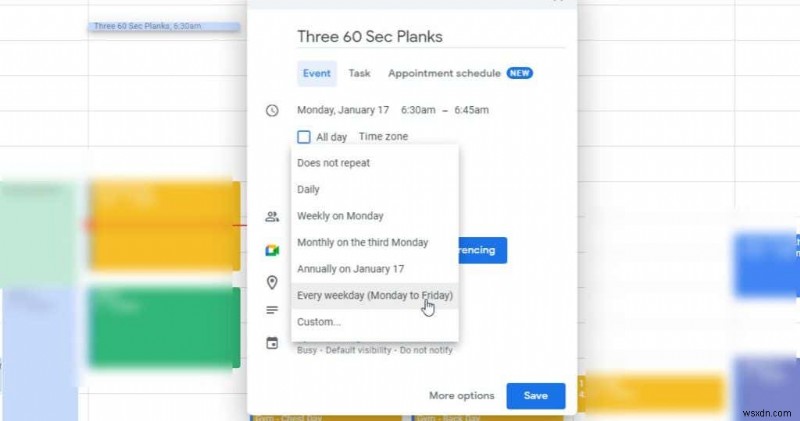
अपनी आदत के लिए सही आवृत्ति चुनें।
इसके बाद, समय आने पर आप एक रिमाइंडर प्राप्त करना चाहेंगे। डिफ़ॉल्ट सूचनाओं में स्नूज़ विलंब जोड़ा गया है। इसे ठीक करने के लिए, अधिसूचना जोड़ें click क्लिक करें और स्नूज़ को 0 मिनट . पर सेट करें घटना से पहले।

उन प्रत्येक आदतों के माध्यम से काम करें जिन्हें आप सुनिश्चित करना चाहते हैं कि आप प्रत्येक सप्ताह या महीने में उस आवृत्ति पर कर रहे हैं जिसे आपने परिभाषित किया है।
उदाहरण के लिए, एक बार जब मैं Google कैलेंडर में अपना मॉर्निंग हैबिट रूटीन सेट कर लेता हूं, तो सुबह का शेड्यूल इस तरह दिखता है:

इनमें से प्रत्येक आदत में स्वचालित पुनरावर्ती सेटिंग और सुबह के समय उस समय के लिए कॉन्फ़िगर की गई सूचना शामिल होती है।
3. स्पष्ट सूचनाएं सेट करें जिन्हें आप मिस नहीं कर सकते
Google कैलेंडर के बारे में सबसे अच्छी बात यह है कि आप यह सुनिश्चित कर सकते हैं कि आप कहीं भी हों, चाहे वह आपके डेस्कटॉप या लैपटॉप पर काम कर रहा हो, या जब आप कंप्यूटर से दूर हों और अपना फ़ोन ले जा रहे हों।
यह सुनिश्चित करने के लिए कि आप अपने कंप्यूटर पर पॉप-अप प्राप्त करें, Google कैलेंडर में लॉग इन करें और Google कैलेंडर सेटिंग खोलने के लिए गियर आइकन चुनें।

बाएँ फलक से सूचना सेटिंग चुनें, और दाईं ओर निम्न सेटिंग समायोजित करें:
- सूचनाएं :डेस्कटॉप सूचनाएं
- याद दिलाए गए नोटिफिकेशन दिखाएं :घटना से 0 मिनट पहले
- सूचना ध्वनियां चलाएं :सक्षम
- मुझे तभी सूचित करें जब मैंने "हां" या "शायद" का जवाब दिया हो :अक्षम।
यहां डेस्कटॉप पॉप-अप नोटिफिकेशन बेहतर हैं, नहीं तो पुश नोटिफिकेशन जीमेल में चले जाएंगे। ईमेल सूचनाओं के साथ, इस बात की अधिक संभावना है कि आप उन्हें उस समय न देखें जब आपको आदत डालने की आवश्यकता हो।
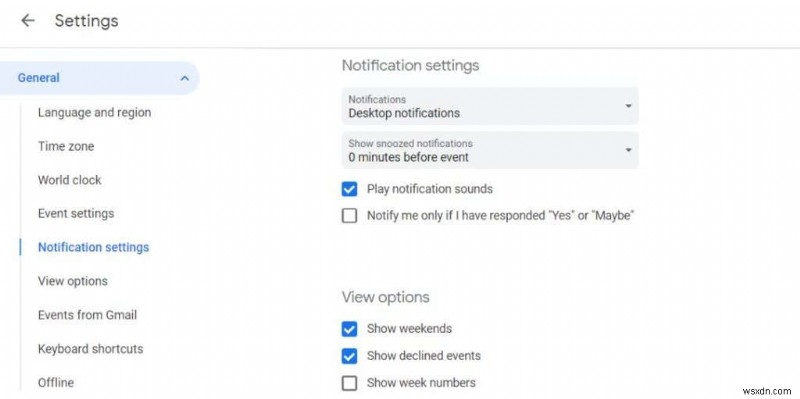
इसके बाद, आप ईवेंट सूचनाएं प्राप्त करने के लिए अपने मोबाइल डिवाइस पर Google कैलेंडर ऐप भी सेट करना चाहेंगे। सुनिश्चित करें कि आपने अपने Android या अपने iOS डिवाइस पर Google कैलेंडर स्थापित किया है।
ऐप लॉन्च करें, ऊपर बाईं ओर हैमबर्गर "मेनू" आइकन चुनें और सेटिंग चुनें ।
सेटिंग मेनू में, सामान्य . टैप करें ।
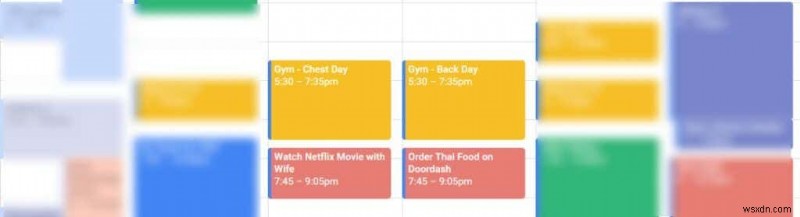
सामान्य मेनू में, सक्षम करें इस उपकरण पर सूचित करें . चुनें , और फिर कैलेंडर सूचनाएं . टैप करें ।
अधिसूचना मेनू में, निम्नलिखित सेटिंग्स समायोजित करें:
- सूचनाएं दिखाएं :सक्षम
- अलर्ट :चयनित
- पॉप-अप के रूप में दिखाएं :सक्षम
- ध्वनि :अपनी पसंद की कोई भी चेतावनी ध्वनि चुनें
- परेशान न करें पर ध्यान न दें :परेशान न करें सक्षम होने पर भी समायोजित करें कि आप सूचनाएं चाहते हैं या नहीं।
एक बार जब आप काम पूरा कर लेते हैं, तो आपको अपनी सकारात्मक आदतों को करने के लिए रिमाइंडर प्राप्त नहीं होंगे, चाहे आप अपने कंप्यूटर पर काम कर रहे हों या सिर्फ अपना फोन ले जा रहे हों। चूंकि अधिकांश लोग अपने फ़ोन को अलार्म घड़ी के रूप में उपयोग करते हैं, इसलिए फ़ोन सुबह की आदत रिमाइंडर भी प्राप्त करने का एक शानदार तरीका है।
4. ऐप्स के साथ इसे आकर्षक और संतोषजनक बनाएं
आखिरी चीज जो आपको सुनिश्चित करने की आवश्यकता होगी कि आप इन आदतों को करने के लिए प्रेरित हैं, उन्हें अनदेखा करने के बजाय अपने Google कैलेंडर अनुस्मारक को सुनने के लिए आकर्षक और संतोषजनक बनाना है।
इसे आकर्षक बनाने के लिए, आपको एक आदत का पालन करना चाहिए है एक आदत के लिए एक घटना के साथ करने के लिए जिसे आप प्यार करते हैं करने के लिए।
उदाहरण के लिए, मैं सप्ताह के दौरान कुछ दिन जिम जाना चाहता हूं। मैं भी अपनी पत्नी के साथ समय बिताना चाहता हूं। हम एक साथ नेटफ्लिक्स फिल्में देखना पसंद करते हैं, इसलिए मैं जिम इवेंट के बाद उस गतिविधि को जोड़ देता हूं। अगले दिन, हम उस सप्ताह सफलतापूर्वक कसरत करने के लिए प्रति सप्ताह एक बार इनाम के रूप में जिम के बाद एक स्वस्थ दूरदर्शन भोजन का आदेश देते हैं।
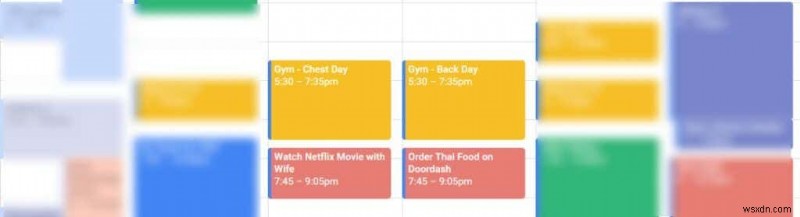
जाहिर है, आप एक इनाम के रूप में ऐसी आकर्षक आदतें नहीं बनाना चाहते जो बुरी हों - जैसे धूम्रपान या शराब पीना। लेकिन मज़ेदार अच्छी आदतों के साथ कठिन अच्छी आदतों का पालन करके, आप उन अधिक कठिन आदतों को और अधिक आकर्षक बना रहे हैं। आपके पास आगे देखने के लिए कुछ है!
परिष्करण की आदतों को संतोषजनक बनाने के लिए, लक्ष्य-ट्रैकिंग ऐप का उपयोग करना एक अच्छा विचार है। मेरी पसंद का लक्ष्य ट्रैकिंग ऐप Timecap है, जो Android या iPhone दोनों के लिए उपलब्ध है। यह एक सशुल्क ऐप है, लेकिन कई अन्य निःशुल्क लक्ष्य-ट्रैकिंग ऐप्स उपलब्ध हैं।

बहुत सारे मनोवैज्ञानिक शोध हैं जो लक्ष्य-ट्रैकिंग ऐप जैसी किसी चीज़ में पूरी की गई आदतों की जाँच करने की क्रिया को दर्शाता है और हमें संतुष्ट करता है। यह विशेष रूप से सच है यदि ऐप ऐसी अवधियों की "लकीरें" बनाता है जहां आपने लगातार कई बार आदत को सफलतापूर्वक पूरा किया है।
सकारात्मक आदतें शुरू करें और खुद को बेहतर बनाएं
हर किसी की तरह मत बनो और जनवरी के तीसरे सप्ताह तक अपने सभी नए साल के संकल्पों को छोड़ दो। आप किन आदतों को स्थापित करना चाहते हैं, इस पर अधिक विचार करके, और Google कैलेंडर और लक्ष्य ट्रैकिंग ऐप्स जैसे टूल का उपयोग करके, आप एक ऐसा सिस्टम तैयार करेंगे जो आपको लगातार आधार पर आपकी आदतों (और आपके लक्ष्यों) को प्राप्त करने में मदद करेगा।
याद रखें, जीवन में हर बड़ी उपलब्धि समय के साथ बहुत छोटे, वृद्धिशील सुधारों से आती है। इसलिए अपना सिस्टम स्थापित करें, और उन सुधारों को शुरू करें।
